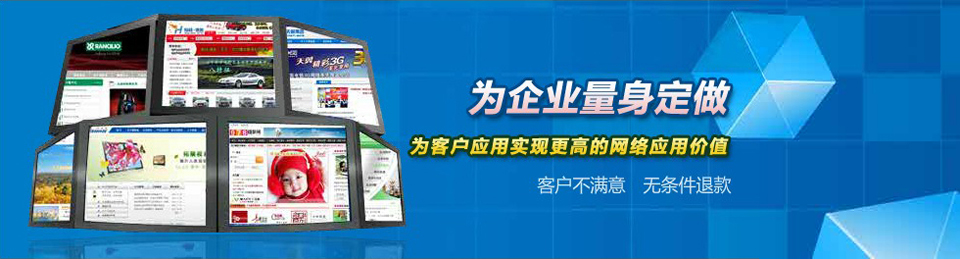- Rongsen.Com.Cn 版权所有 2008-2010 京ICP备08007000号 京公海网安备11010802026356号 朝阳网安编号:110105199号
- 北京黑客防线网安工作室-黑客防线网安服务器维护基地为您提供专业的
服务器维护
,企业网站维护
,网站维护
服务 - (建议采用1024×768分辨率,以达到最佳视觉效果) Powered by 黑客防线网安 ©2009-2010 www.rongsen.com.cn
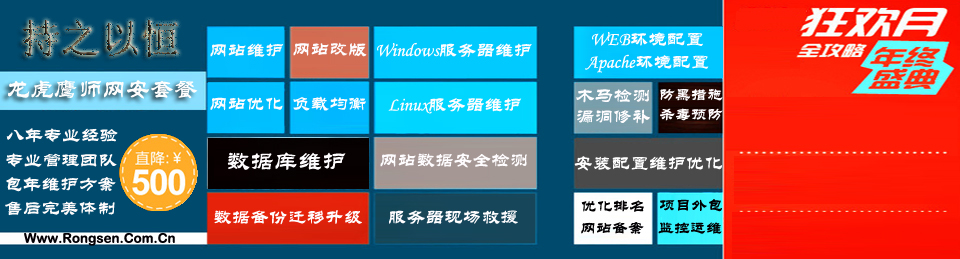

VMware下安装Windows Vista操作系统
作者:黑客防线网安Windows教程网 来源:黑客防线网安Windows教程网 浏览次数:0 |
VMware是应用最广泛的虚拟软件,下面我们就给大家讲讲VMware中如何安装Windows
Vista操作系统。
进入VMVare,首先我们新建虚拟机:

下图,点击下一步:
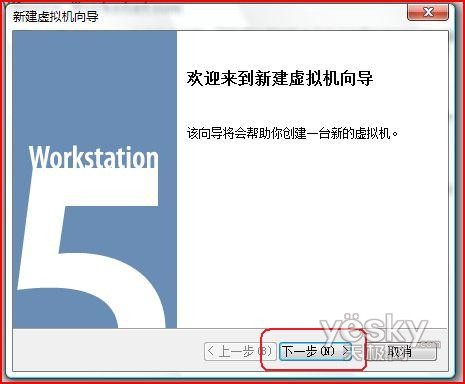
配置虚拟机,建议典型,熟悉一些的用户可以自定义:
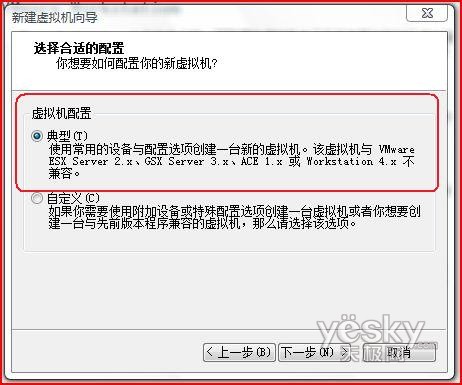
选择Vista操作系统,下一步,如图:
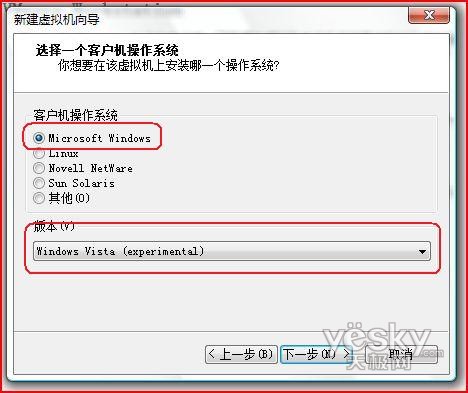
给虚拟机命名,然后选择安装的路径:
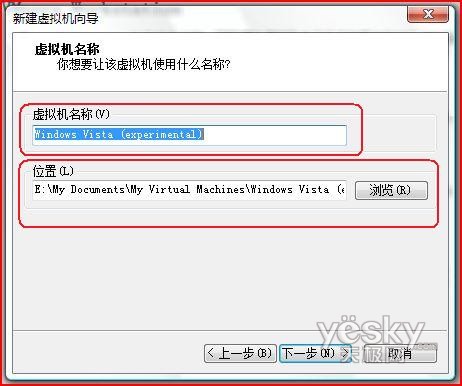
选择网络类型:
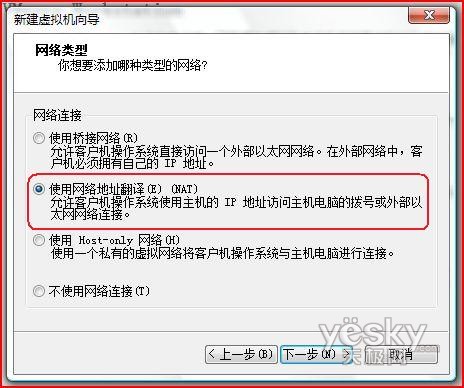
磁盘容量建议16G以上:
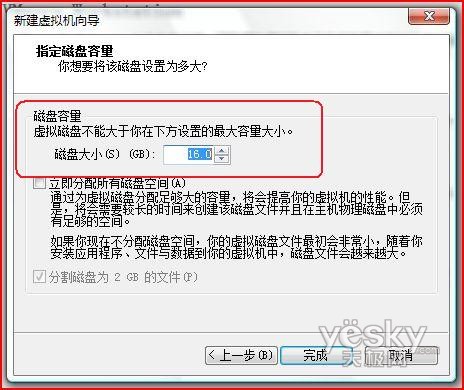
“完成”后,我们开始选择安装VISTA:
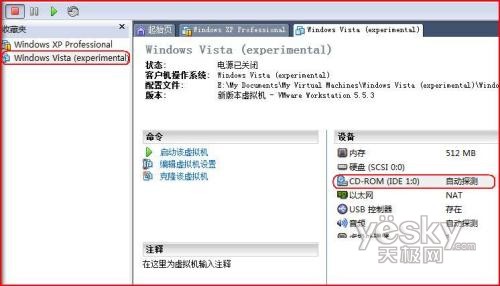
选择CD-ROM,选择ISO的路径,点击“确定”:
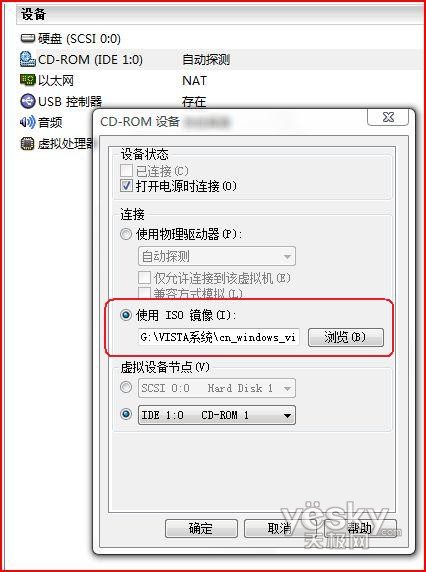
接下来我们可以看到CD-ROM 正在使用镜像X:\XXX.iso,这就说明分配成功!
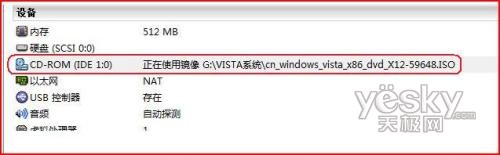
我们开始安装VISTA-“启动该虚拟机”:

OK~接下来就开始进行安装VISTA。
黑客防线网安服务器维护方案本篇连接:http://kj.rongsen.com.cn/show-19001-1.html
新闻栏目
| 我要申请本站:N点 | 黑客防线官网 | |
| 专业服务器维护及网站维护手工安全搭建环境,网站安全加固服务。黑客防线网安服务器维护基地招商进行中!QQ:29769479 |